क्या वीडियो गेम या वॉयस चैट के दौरान डिस्कॉर्ड अप्रत्याशित रूप से डिस्कनेक्ट और पुनः कनेक्ट हो जाता है? चिंता न करें—हम बताएंगे कि ऐसा क्यों होता है और आप विंडोज 10 और 11 में समस्या को ठीक करने के लिए क्या कर सकते हैं।
Microsoft Windows के लिए डिस्कॉर्ड ऐप कई कारणों से डिस्कनेक्ट और पुनः कनेक्ट हो सकता है। सर्वर-साइड समस्याएँ, अपर्याप्त अनुमतियाँ, परस्पर विरोधी सेटिंग्स आदि सभी कारक हैं। पीसी पर डिस्कॉर्ड डिस्कनेक्ट और कॉल ड्रॉप को ठीक करने के लिए नीचे दिए गए समाधानों पर जाएं।
विषयसूची

1. डिस्कॉर्ड सर्वर स्थिति की जाँच करें।
सर्वर साइड पर डिस्कॉर्ड में कुछ भी गलत नहीं है, इसकी पुष्टि करके शुरुआत करना सबसे अच्छा है। अभी कलह स्थिति पृष्ठ पर जाएँ और सुनिश्चित करें कि सभी सिस्टम और वॉयस सर्वर चालू हैं। यदि नहीं, तो डिस्कॉर्ड द्वारा समस्या का समाधान होने तक प्रतीक्षा करें। इसमें अधिक समय नहीं लगना चाहिए.

2. अपना नेटवर्क कनेक्शन जांचें.
यदि डिस्कॉर्ड के सर्वर समस्या नहीं हैं, तो हो सकता है कि आपका नेटवर्क कनेक्शन धीमा हो। जैसे ऑनलाइन टूल से इंटरनेट स्पीड टेस्ट करें फास्ट.कॉम. यदि अपलोड, डाउनलोड और विलंबता रीडिंग अच्छी नहीं लगती:
- अपने राउटर या मॉडेम को पुनः प्रारंभ करें.
- किसी भी वर्चुअल प्राइवेट नेटवर्क (वीपीएन) से डिस्कनेक्ट करें।
- यदि संभव हो तो वाई-फाई से ईथरनेट पर स्विच करें।
- अपना राउटर रीसेट करें.
- अपने नेटवर्क ड्राइवरों को अपडेट करें.
यदि समस्या बनी रहती है तो, धीमे इंटरनेट कनेक्शन की समस्या का निवारण जारी रखें या अपने ISP (इंटरनेट सेवा प्रदाता) से संपर्क करें।
3. डिस्कॉर्ड को उसके नवीनतम संस्करण में अपडेट करें।
डिस्कॉर्ड लगातार अपडेट प्रकाशित करता है जो प्रोग्राम के साथ कनेक्टिविटी समस्याओं का समाधान करता है। उन्हें स्थापित करने के लिए, राइट-क्लिक करें कलह सिस्टम ट्रे पर आइकन (स्क्रीन के नीचे दाईं ओर) और चयन करें अद्यतन के लिए जाँच.

4. बलपूर्वक छोड़ें और कलह को पुनः लॉन्च करें।
यदि कोई नया अपडेट नहीं है, तो डिस्कॉर्ड को बलपूर्वक छोड़ने और पुनः लॉन्च करने का प्रयास करें। वैसे करने के लिए:
- प्रेस Ctrl + Alt + ईएससी टास्क मैनेजर खोलने के लिए.
- नीचे प्रक्रियाओं टैब, चयन करें कलह > कार्य का अंत करें.

- डिस्कॉर्ड को पुनः लॉन्च करें।
5. एक प्रशासक के रूप में डिस्कॉर्ड चलाएँ।
एक व्यवस्थापक के रूप में डिस्कॉर्ड को चलाने से विभिन्न एप्लिकेशन और वीडियो गेम के साथ इसका उपयोग करते समय यादृच्छिक डिस्कनेक्ट को प्रभावी ढंग से कम किया जा सकता है। बस बलपूर्वक छोड़ें कलह फिर से, खोजें कलह प्रारंभ मेनू पर, और चयन करें व्यवस्थापक के रूप में चलाएं.

यदि इससे मदद मिलती है, तो सीखें कि कैसे करें डिस्कॉर्ड को हमेशा एक व्यवस्थापक के रूप में चलाएं.
6. कंप्यूटर को दोबारा चालू करो
यदि आप अपने कंप्यूटर को कभी-कभार ही पुनरारंभ करते हैं, तो उम्मीद करें कि विंडोज़ और उस पर चलने वाले एप्लिकेशन में सभी प्रकार की समस्याएं उत्पन्न होंगी। खोलें शुरुआत की सूची और चुनें शक्ति > पुनः आरंभ करें यदि आपने पहले से नहीं किया है।

7. कॉल सर्वर क्षेत्र बदलें.
यदि डिस्कॉर्ड की कनेक्टिविटी समस्याएं किसी विशिष्ट वॉयस चैनल पर कॉल तक सीमित हैं, तो जांचें कि सर्वर क्षेत्रों को बदलने से कोई फर्क पड़ता है या नहीं। यह मानते हुए कि आपके पास ऐसा करने के लिए आवश्यक प्रशासनिक अनुमतियाँ हैं:
- कर्सर को वॉयस चैनल पर होवर करें कलह साइडबार.
- गियर के आकार का चयन करें चैनल संपादित करें आइकन.

- नीचे स्क्रॉल करें अवलोकन टैब करें और चुनें क्षेत्र ओवरराइड.
- ड्रॉप-डाउन मेनू पर एक सर्वर क्षेत्र चुनें।

- चुनना परिवर्तनों को सुरक्षित करें.
जानें क्या करें अगर डिस्कॉर्ड में आवाजें रोबोटिक या विकृत लगती हैं.
8. QoS उच्च पैकेट प्राथमिकता अक्षम करें।
डिस्कॉर्ड में एक सुविधा है जो वॉयस कॉल को उच्च प्राथमिकता के साथ चिह्नित करती है, जिसका अर्थ है कि आपका राउटर डेटा के अन्य रूपों पर इसे प्राथमिकता देता है। हालाँकि, यह कुछ नेटवर्क कॉन्फ़िगरेशन पर ठीक से काम नहीं करता है। सुविधा को अक्षम करने के लिए:
- का चयन करें गियर विंडो के निचले बाएँ कोने पर आपके डिस्कॉर्ड उपयोगकर्ता नाम के आगे वाला आइकन।
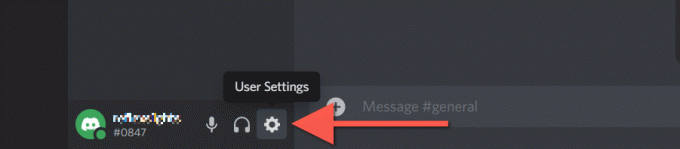
- चुनना आवाज और वीडियो उपयोगकर्ता सेटिंग्स स्क्रीन के बाएँ फलक पर।
- नीचे स्क्रॉल करें विकसित अनुभाग और बगल में स्थित स्विच को अक्षम करें सेवा की गुणवत्ता को उच्च पैकेट प्राथमिकता सक्षम करें.

9. डिस्कॉर्ड कैश साफ़ करें.
चीजों को गति देने के लिए डिस्कॉर्ड विभिन्न प्रकार के अस्थायी डेटा को ऑफ़लाइन कैश में सहेजता है। कैश भ्रष्टाचार से उत्पन्न होने वाली वियोग समस्याओं से बचने के लिए संबंधित फ़ोल्डर को साफ़ करें।
- कलह को बलपूर्वक छोड़ें।
- राइट-क्लिक करें प्रारंभ करें बटन और चुनें दौड़ना.

- प्रकार %एप्लिकेशन आंकड़ा% और चुनें ठीक है.

- राइट-क्लिक करें कलह फ़ोल्डर और चयन करें मिटाना.

- पुनः प्रारंभ कलह.
10. विंडोज़ फ़ायरवॉल पर डिस्कॉर्ड की अनुमति दें।
यदि डिस्कॉर्ड को किसी विशेष नेटवर्क पर कनेक्ट होने में कठिनाई होती है, तो विंडोज डिफेंडर फ़ायरवॉल पर जाएं और एप्लिकेशन को इंटरनेट तक अप्रतिबंधित पहुंच प्रदान करें। वैसे करने के लिए:
- खोलें शुरुआत की सूची, निम्न को खोजेंखिड़कियाँ रक्षक फ़ायरवॉल, और चुनें खुला.

- चुनना किसी ऐप या सुविधाओं को अनुमति दें खिड़कियाँ रक्षक फ़ायरवॉल बाएँ फलक पर.

- चुनना सेटिंग्स परिवर्तित करना.
- का पता लगाने discord.exe और के अंतर्गत बक्सों को चेक करें निजी और जनता कॉलम.
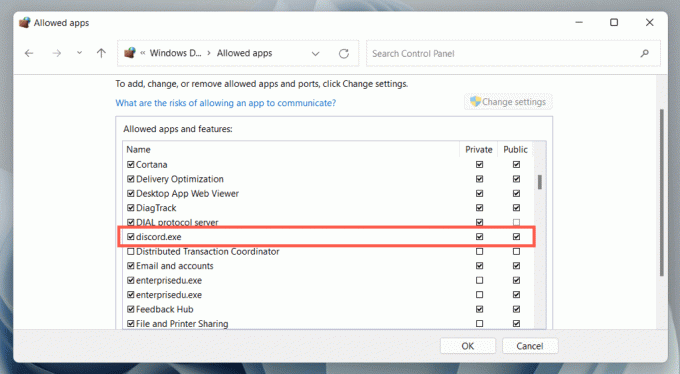
- चुनना ठीक है.
11. एंटी-वायरस सुरक्षा रोकें.
यदि आप अपने विंडोज़ कंप्यूटर पर तृतीय-पक्ष एंटीवायरस प्रोग्राम का उपयोग करते हैं, तो इसे थोड़ी देर के लिए रोकने का प्रयास करें। यदि इससे मदद मिलती है, तो सुरक्षा उपयोगिता की अनुमति सूची या फ़ायरवॉल में डिस्कॉर्ड जोड़ें।
12. DNS कैश साफ़ करें.
एक विंडोज़ में अप्रचलित डीएनएस (डोमेन नाम सिस्टम) कैश डिस्कॉर्ड के रुक-रुक कर डिस्कनेक्ट होने और दोबारा जुड़ने के पीछे इसका कारण हो सकता है। वेब पतों को शुरू से ही हल करने के लिए कमांड प्रॉम्प्ट कंसोल के माध्यम से DNS कैश साफ़ करें।
- खोलें शुरुआत की सूची, प्रकार अध्यक्ष एवं प्रबंध निदेशक, और चुनें व्यवस्थापक के रूप में चलाएं.

- निम्न आदेश टाइप करें:
ipconfig /फ्लशडन्स

- प्रेस प्रवेश करना.
13. Google सार्वजनिक DNS पर स्विच करें.
इसके बाद, सर्वोत्तम सर्वर का पता लगाने की डिस्कॉर्ड की संभावनाओं को बढ़ाने के लिए अपने नेटवर्क कनेक्शन के लिए डोमेन नाम सिस्टम को Google DNS पर स्विच करें। वैसे करने के लिए:
- राइट-क्लिक करें प्रारंभ करें बटन और चुनें समायोजन.

- चुनना नेटवर्क और इंटरनेट और चुनें गुण के पास Wifi या ईथरनेट.

- चुनना संपादन करना के पास आईपी असाइनमेंट.

- तय करना नेटवर्क संपादित करें आईपी सेटिंग्स को नियमावली और सक्षम करें आईपीवी 4.

- में निम्नलिखित दर्ज करें प्राथमिक डीएनएस और वैकल्पिक डीएनएस खेत।
8.8.8.8.
8.8.4.4.

- चुनना बचाना.
14. विंडोज़ में नेटवर्क सेटिंग्स रीसेट करें।
डिस्कॉर्ड डिस्कनेक्ट विंडोज़ में टूटे हुए नेटवर्क कॉन्फ़िगरेशन से भी उत्पन्न होता है। इसे रीसेट करने के लिए:
- विंडोज़ सेटिंग्स ऐप खोलें और चुनें नेटवर्क और इंटरनेट > उन्नत नेटवर्क सेटिंग्स.

- चुनना नेटवर्क रीसेट.

- चुनना अभी रीसेट करें.

रीसेट प्रक्रिया विंडोज़ को पुनरारंभ करेगी और सभी नेटवर्क ड्राइवरों और वाई-फाई/ईथरनेट एडेप्टर को फिर से इंस्टॉल करेगी। रीसेट के बाद आपको किसी भी वाई-फाई नेटवर्क से मैन्युअल रूप से जुड़ना होगा।
15. डिस्कॉर्ड को हटाएँ और पुनः स्थापित करें।
यदि डिस्कॉर्ड लगातार डिस्कनेक्ट हो रहा है और उपरोक्त में से कोई भी सुधार सहायक नहीं है, तो प्रोग्राम को हटाने और पुनः इंस्टॉल करने का समय आ गया है।
- खोलें शुरुआत की सूची, खोजें कंट्रोल पैनल, और चुनें खुला.

- चुनना स्थापना रद्द करें कार्यक्रम.

- डबल क्लिक करें कलह इसे अनइंस्टॉल करने के लिए.

- नवीनतम डिस्कॉर्ड इंस्टॉलर डाउनलोड करें.
- डिस्कॉर्ड को पुनः इंस्टॉल करें और अपने डिस्कॉर्ड खाते क्रेडेंशियल के साथ वापस साइन इन करें।
स्थिर कलह कनेक्टिविटी को फिर से बहाल करें।
डिसॉर्डर कनेक्शन समस्याओं का निवारण करना कष्टप्रद हो सकता है क्योंकि उनके सटीक कारण की पहचान करना अक्सर कठिन होता है। हालाँकि, उपरोक्त सुधारों पर काम करने के लिए अपना समय लें, और आपको फिर से स्थिर डिस्कॉर्ड कनेक्टिविटी का अनुभव करना चाहिए। कलह समर्थन से संपर्क करें यदि आपको अतिरिक्त सहायता की आवश्यकता है।
हेल्प डेस्क गीक में आपका स्वागत है - विश्वसनीय तकनीकी विशेषज्ञों के तकनीकी सुझावों से भरा ब्लॉग। किसी भी समस्या का निवारण करने में आपकी सहायता के लिए हमारे पास हजारों लेख और मार्गदर्शिकाएँ हैं। 2008 में लॉन्च होने के बाद से हमारे लेख 150 मिलियन से अधिक बार पढ़े जा चुके हैं।
चाहना छाप आपके मित्र और परिवार साथ हैं बहुत बढ़िया टेक गीकरी?
हेल्प डेस्क गीक की सदस्यता लें और दैनिक आधार पर बेहतरीन गाइड, टिप्स और ट्रिक्स प्राप्त करें! हम केवल उपयोगी सामग्री भेजते हैं!
हम आपको कभी भी स्पैम नहीं करेंगे, किसी भी समय सदस्यता समाप्त नहीं करेंगे।


